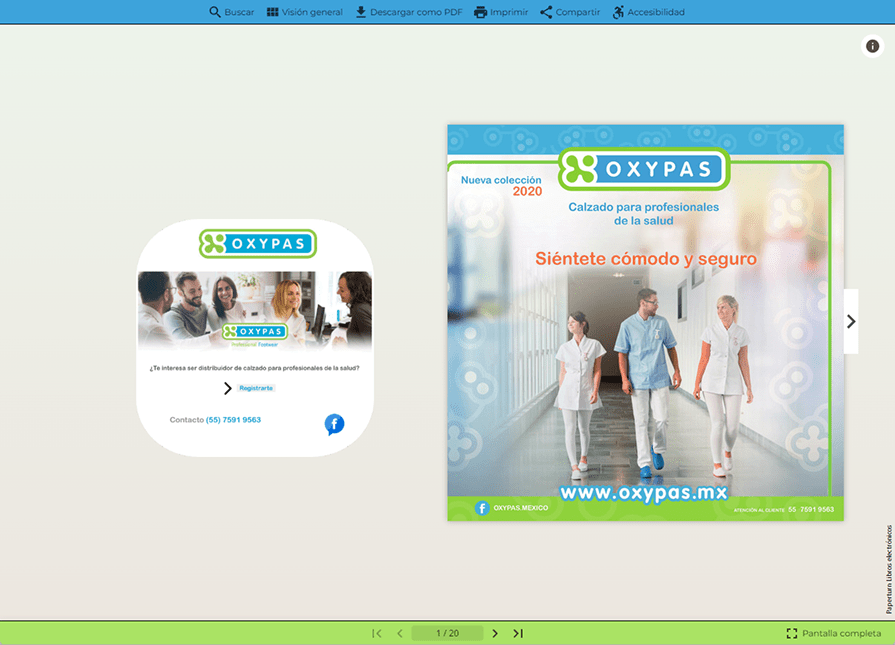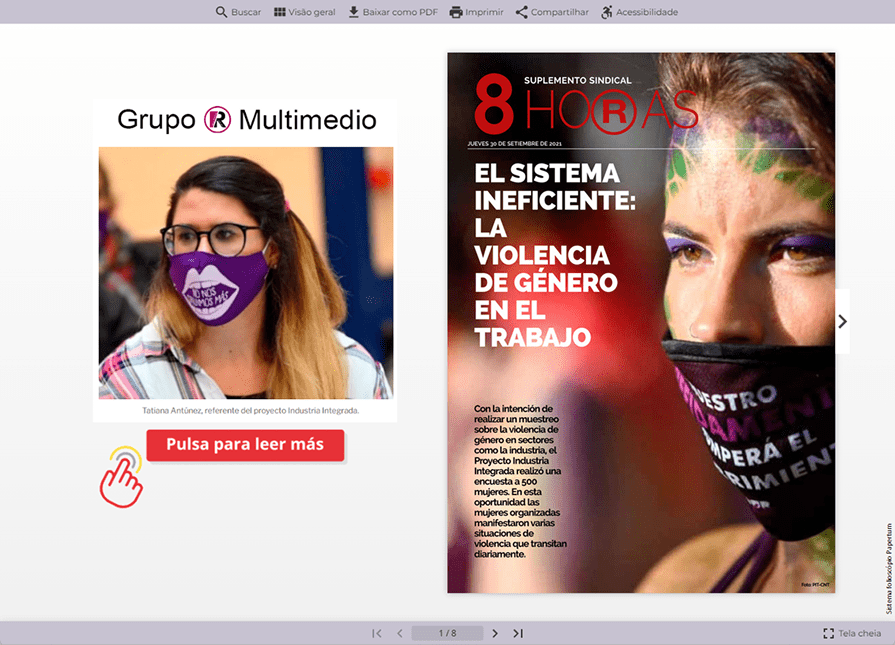Cómo añadir un banner publicitario a tu flipbook
Con Paperturn Pro, puedes añadir banners publicitarios directamente a tu flipbook. Estos banners sirven como herramientas eficaces para destacar contenido crucial y captar la atención de tu público al entrar en tu flipbook. Los banners publicitarios que insertes se mostrarán de forma destacada a la izquierda de la primera página en el visualizador del flipbook.
Cómo utilizar banners publicitarios en tus Flipbooks
Para anunciar un nuevo producto o evento de la empresa
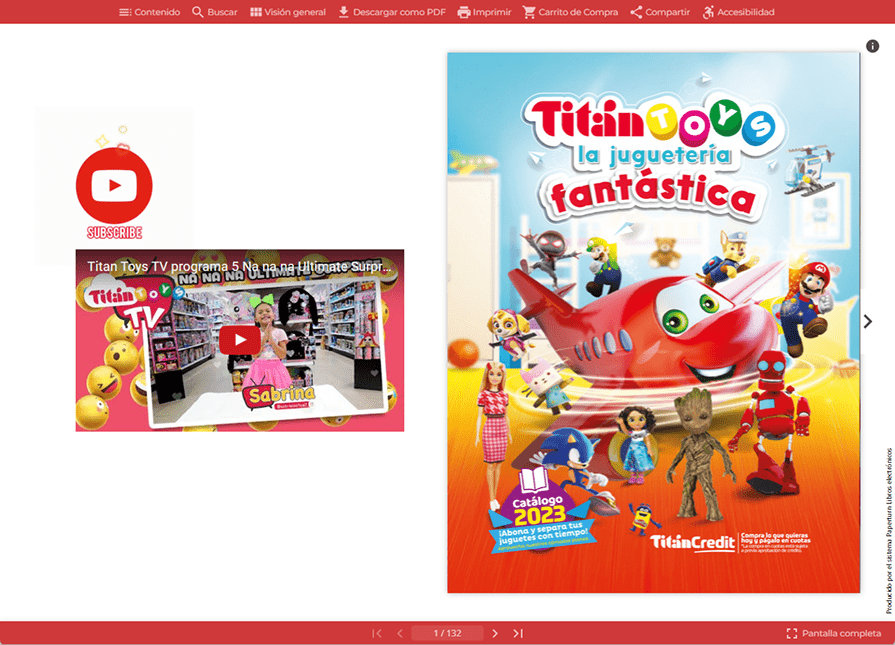
Para generar ingresos integrando anuncios de terceros
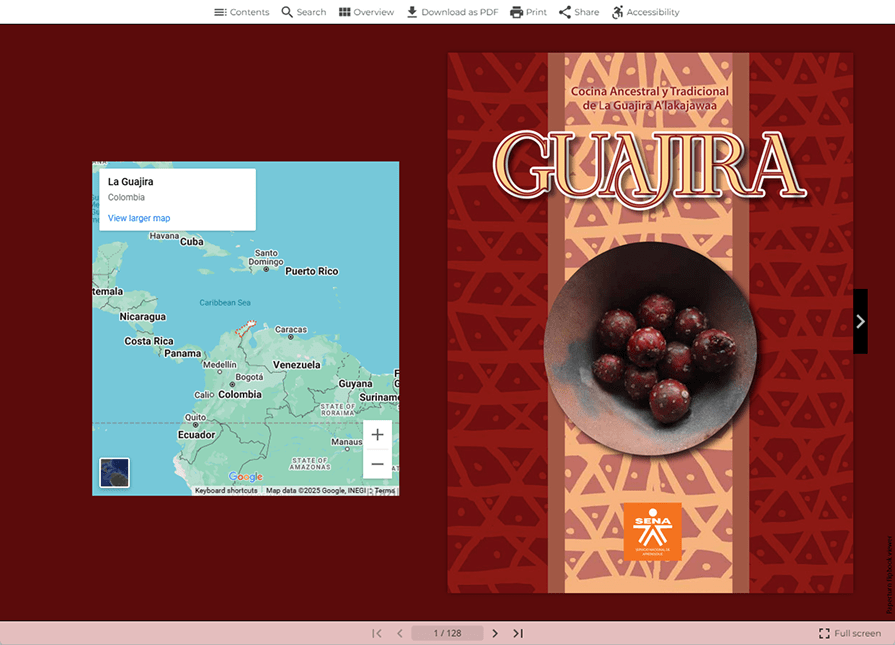
Para integrar un índice rápido o una herramienta de navegación
Para mostrar eficazmente promociones, ofertas y promociones de la empresa
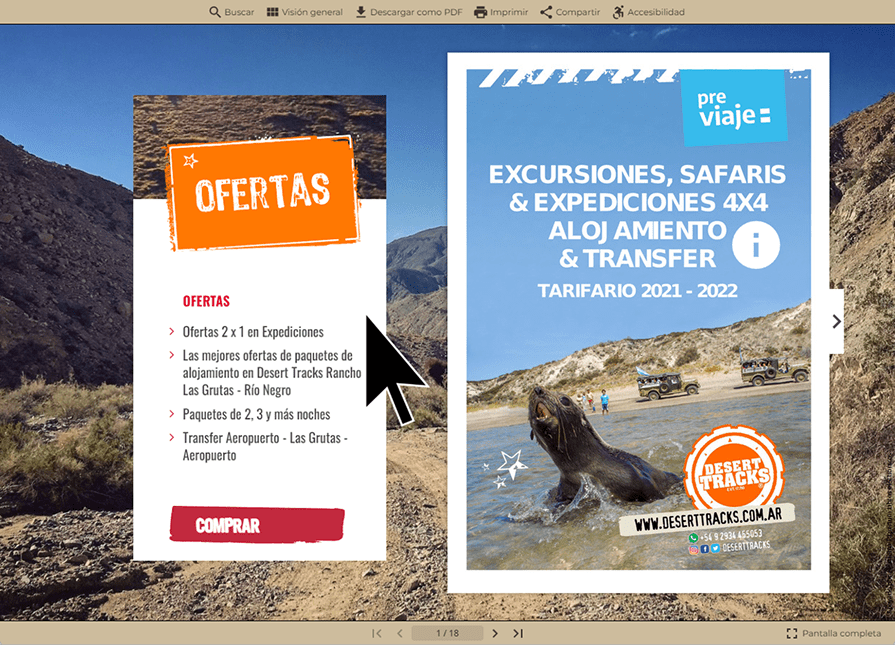
Para dirigir a tus lectores a tus otros Flipbooks
Cómo añadir un banner publicitario a tu Flipbook
Paso 1:
Diseña y crea la imagen que quieras utilizar como banner publicitario. El tamaño máximo de archivo permitido es de 10 MB. Sólo se permiten los formatos de archivo JPG, PNG y GIF.
Paso 2:
Selecciona el flipbook al que quieres añadir un banner publicitario y haz clic en el icono Editar.
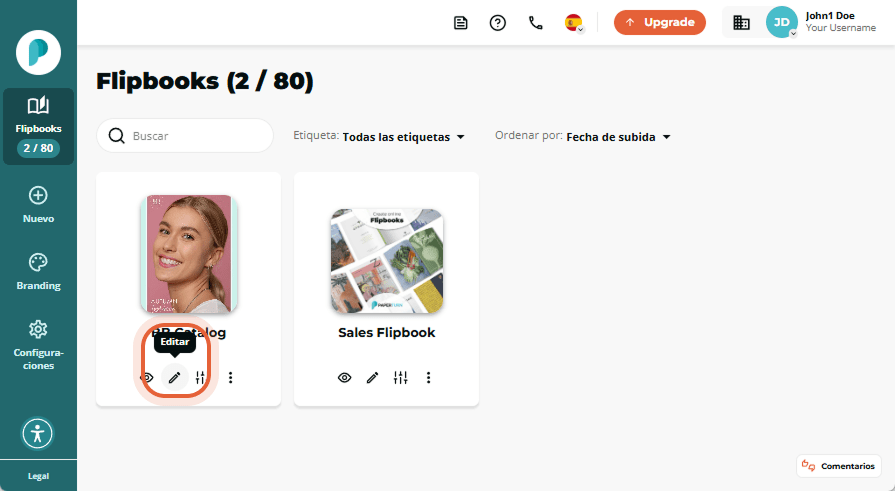
Paso 3:
En el panel de navegación de la página, selecciona la página Intro en blanco.
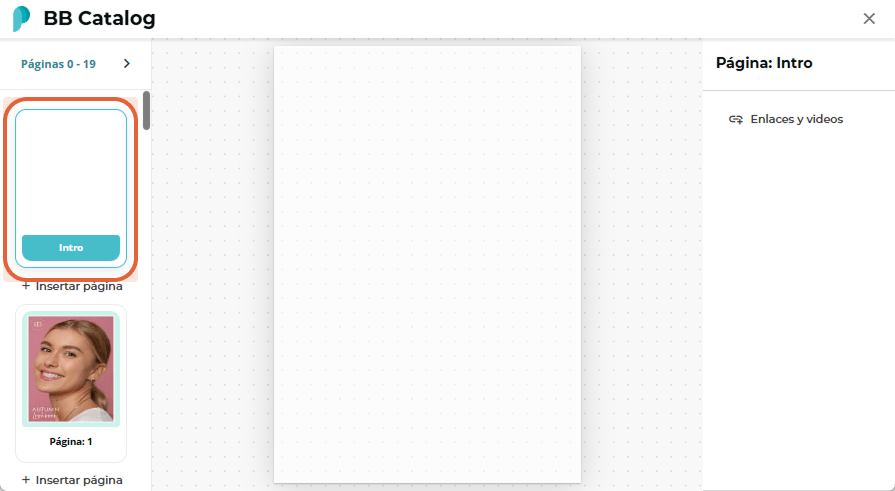
Paso 4:
En el panel de la derecha, selecciona Enlaces y vídeos, sube tu(s) imagen(es) o vídeo(s) publicitario(s), ajusta sus tamaños y posiciones según sea necesario y, a continuación, haz clic en Guardar cambios.
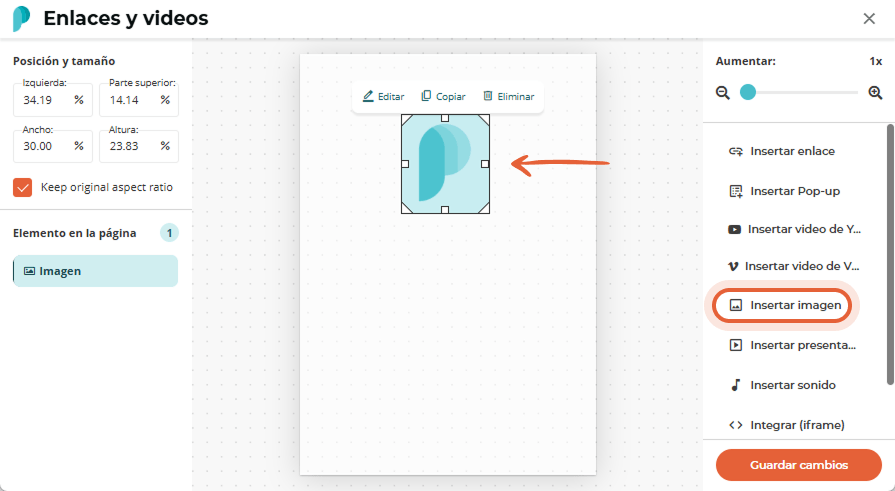
Paso 5:
Si es necesario, añade hipervínculos a tus imágenes para que los lectores puedan saltar al contenido dentro o fuera del flipbook. Cuando hayas terminado, haz clic en Guardar cambios.
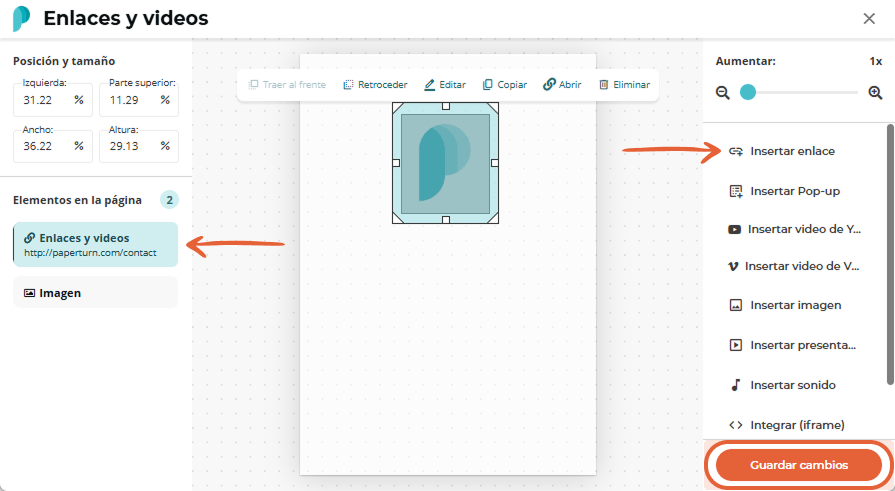
Ya puedes abrir tu flipbook para ver tu nuevo banner publicitario.
Nota: Los banners publicitarios sólo se muestran en vista horizontal en móviles y tabletas.
Haz clic en el siguiente flipbook para ver banners publicitarios en acción.